win10系统怎么唤醒远程开机 怎么设置电脑远程开机win10
在电脑上,我们可以设置电脑一些唤醒功能,然后也可以在其他打开这个电脑,近期就有win10用户想要怎么电脑远程开机,之后还可以控制系统,那么怎么设置电脑远程开机win10呢,下面小编给大家分享win10设置电脑远程开机的方法。
解决方法:
1、开启主板的LAN唤醒:
现在的主板一般都支持LAN唤醒,以华硕主板为例,开机按DEL键进入BIOS设置,进入【高级设置】里的【高级电源管理】,开启【由PCI-E/PCI 设备唤醒】功能即可。其他主板设置都大同小异,可能有的主板里是【Wake On LAN】这样的选项。
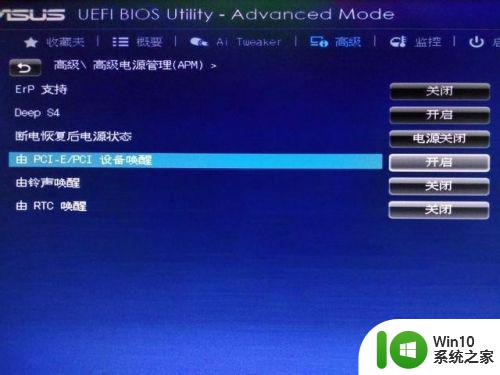
2、设置TeamViewer:
先登录TeamViewer,将无人值守访问的三个选项全部打开。
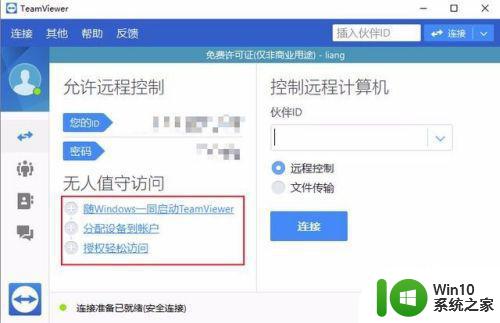
3、进入【选项】,在【常规】选项卡中打开【Wake-on-LAN】配置。
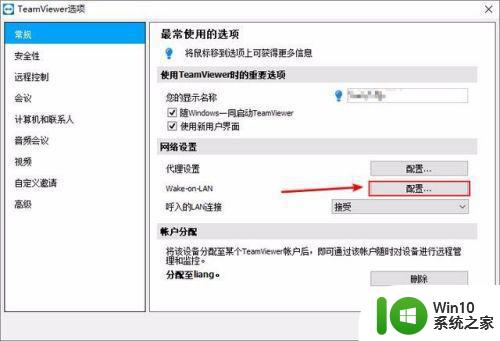
4、在【Wake-on-LAN】配置窗口,选中公共地址,地址栏填入你的公网ip或者动态域名,推荐花生壳动态域名,免费的就可以。查看方法:登录花生壳,进入【管理中心】,找到【域名】下的【壳域名】。将【壳域名】填入,端口默认即可。
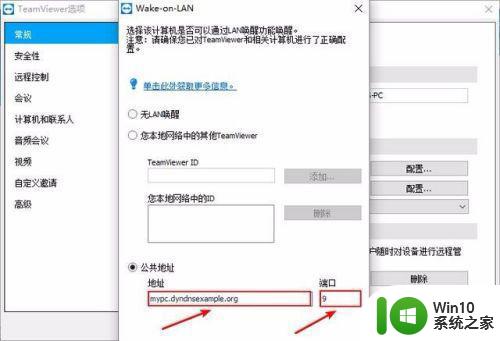
5、设置路由器:
将IP与MAC地址绑定。如果你是DHCP自动分配IP地址,需要和MAC地址绑定,确保每次分配的IP地址都相同。
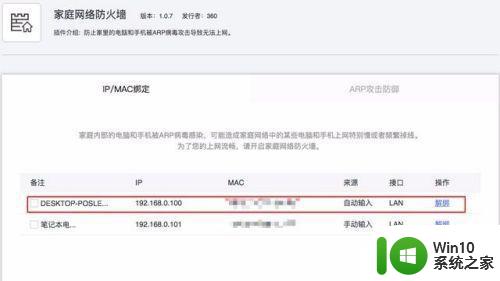
6、进行端口映射。外部端口和内部端口都填入9。
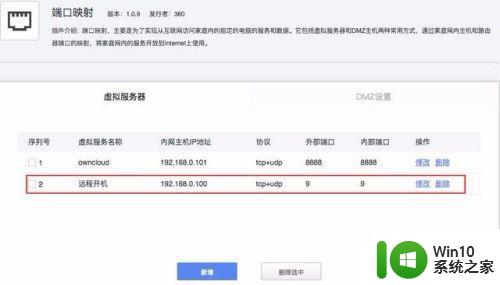
7、在路由器登录花生壳动态域名。帐号密码既是你注册的花生壳账号密码,显示连接成功即可。
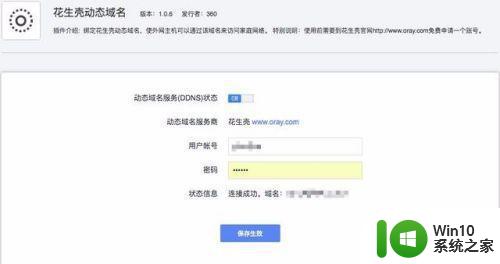
8、设置电脑网卡唤醒(Mac不需设置此项):
打开电脑的网络共享连接的网卡属性,点击【配置】里的【电源管理】,将【允许此设备唤醒计算机】的勾选上。
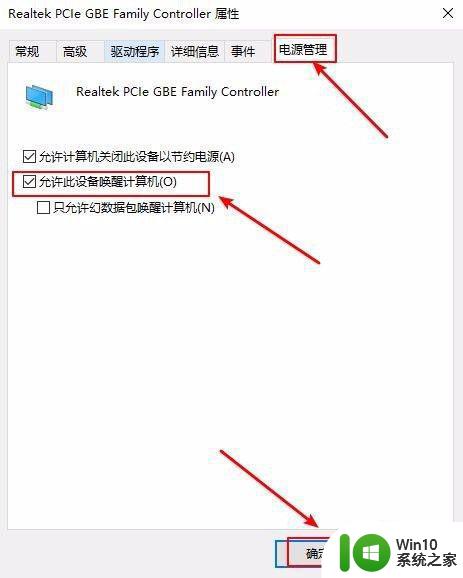
9、远程唤醒和控制:
经过以上简单三步,远程电脑就配置好了。想远程唤醒只需在其他电脑或移动端同样装上TeamViewer,点击相应电脑【唤醒】即可。
电脑端。点击【唤醒】即可唤醒远程计算机,双击连接列表的电脑即可开启【远程控制】。
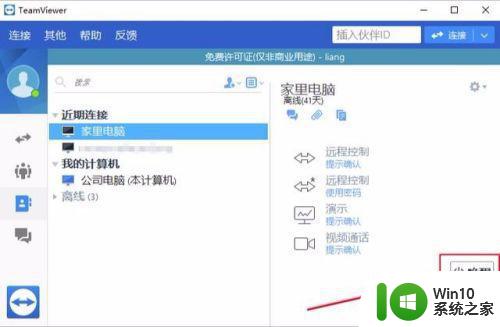
10、移动端。点击电源图标即可唤醒,点击两个箭头的图标即可开始【远程控制】
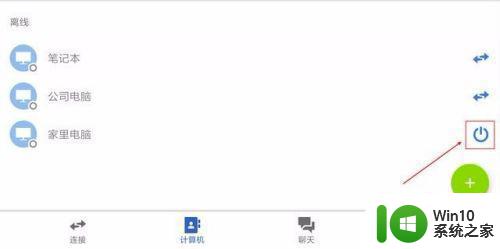
以上就是win10设置电脑远程开机的方法,有不知道怎么远程唤醒电脑的话,可以按上面的方法来进行设置。
win10系统怎么唤醒远程开机 怎么设置电脑远程开机win10相关教程
- 教你使用win10远程唤醒功能 win10远程唤醒功能设置步骤
- win10系统怎么设置远程桌面 win10系统如何设置远程桌面连接
- win10远程桌面连接怎么打开 win10远程桌面连接如何设置
- win10打开远程控制的方法 win10怎么开远程控制
- win10系统怎么连接远程桌面 win10系统远程桌面连接步骤详解
- window10远程桌面可以被远程但无法远程其他计算机怎么办 window10远程桌面无法连接其他计算机怎么解决
- win10电脑远程计算机或设备将不接受连接处理方法 win10电脑远程连接失败怎么办
- win10如何打开远程桌面连接 Window10远程桌面连接设置方法
- win10远程桌面怎么用 win10远程桌面设置步骤
- win10电脑qq远程显示系统权限原因暂时无法操作怎么处理 Win10电脑QQ远程显示系统权限问题解决方法
- win10远程桌面电脑黑屏修复方法 win10远程桌面黑屏怎么解决
- win10怎样远程控制别人的电脑 win10远程控制别人电脑的方法
- 蜘蛛侠:暗影之网win10无法运行解决方法 蜘蛛侠暗影之网win10闪退解决方法
- win10玩只狼:影逝二度游戏卡顿什么原因 win10玩只狼:影逝二度游戏卡顿的处理方法 win10只狼影逝二度游戏卡顿解决方法
- 《极品飞车13:变速》win10无法启动解决方法 极品飞车13变速win10闪退解决方法
- win10桌面图标设置没有权限访问如何处理 Win10桌面图标权限访问被拒绝怎么办
win10系统教程推荐
- 1 蜘蛛侠:暗影之网win10无法运行解决方法 蜘蛛侠暗影之网win10闪退解决方法
- 2 win10桌面图标设置没有权限访问如何处理 Win10桌面图标权限访问被拒绝怎么办
- 3 win10关闭个人信息收集的最佳方法 如何在win10中关闭个人信息收集
- 4 英雄联盟win10无法初始化图像设备怎么办 英雄联盟win10启动黑屏怎么解决
- 5 win10需要来自system权限才能删除解决方法 Win10删除文件需要管理员权限解决方法
- 6 win10电脑查看激活密码的快捷方法 win10电脑激活密码查看方法
- 7 win10平板模式怎么切换电脑模式快捷键 win10平板模式如何切换至电脑模式
- 8 win10 usb无法识别鼠标无法操作如何修复 Win10 USB接口无法识别鼠标怎么办
- 9 笔记本电脑win10更新后开机黑屏很久才有画面如何修复 win10更新后笔记本电脑开机黑屏怎么办
- 10 电脑w10设备管理器里没有蓝牙怎么办 电脑w10蓝牙设备管理器找不到
win10系统推荐
- 1 电脑公司ghost win10 64位专业免激活版v2023.12
- 2 番茄家园ghost win10 32位旗舰破解版v2023.12
- 3 索尼笔记本ghost win10 64位原版正式版v2023.12
- 4 系统之家ghost win10 64位u盘家庭版v2023.12
- 5 电脑公司ghost win10 64位官方破解版v2023.12
- 6 系统之家windows10 64位原版安装版v2023.12
- 7 深度技术ghost win10 64位极速稳定版v2023.12
- 8 雨林木风ghost win10 64位专业旗舰版v2023.12
- 9 电脑公司ghost win10 32位正式装机版v2023.12
- 10 系统之家ghost win10 64位专业版原版下载v2023.12